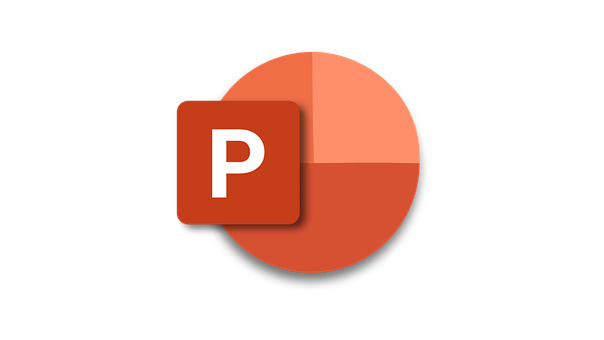
Les masques de diapositives dans Microsoft PowerPoint vous permettent de contrôler l’apparence et la mise en page de l’ensemble de votre présentation.
Ils sont utiles pour définir des éléments tels que les en-têtes, les pieds de page, les numéros de diapositives, les arrière-plans, etc., qui seront appliqués de manière cohérente à toutes les diapositives de votre présentation. Voici comment travailler avec les masques de diapositives dans PowerPoint :
1. Ouvrez votre présentation : Lancez Microsoft PowerPoint et ouvrez la présentation à laquelle vous souhaitez ajouter ou modifier des masques de diapositives.
2. Accédez à l’onglet « Affichage » : Dans la barre d’outils du ruban située en haut de la fenêtre PowerPoint, cliquez sur l’onglet « Affichage ». Vous verrez un groupe d’options liées aux masques de diapositives.
3. Sélectionnez « Masque des diapositives » : Cliquez sur l’option « Masque des diapositives » dans le groupe « Affichage des masques ». Cela vous amènera dans la vue du masque des diapositives, où vous pouvez apporter des modifications aux masques.
4. Travailler avec les masques de diapositives : Une fois dans la vue du masque des diapositives, vous verrez plusieurs masques différents que vous pouvez personnaliser. Voici quelques-uns des masques les plus couramment modifiés :
- Masque principal : Il contrôle l’apparence générale de toutes les diapositives, y compris les en-têtes et pieds de page.
- Masque de titre : Utilisé pour les diapositives de titre, telles que la première diapositive d’une section.
- Masque de contenu : Utilisé pour les diapositives de contenu standard avec du texte et des objets.
- Masque de pied de page : Définit le contenu du pied de page, comme le numéro de diapositive et les informations de date/heure.
5. Personnalisez les masques de diapositives : Vous pouvez personnaliser chaque masque en ajoutant ou en supprimant des éléments, en modifiant les polices, les couleurs, les arrière-plans, etc. Vous pouvez également ajouter des objets ou des zones de texte supplémentaires.
6. Appliquez les modifications aux diapositives : Toutes les modifications que vous apportez aux masques de diapositives seront automatiquement appliquées à l’ensemble de votre présentation. Lorsque vous quittez la vue du masque des diapositives, vous verrez les modifications sur les diapositives de votre présentation.
7. Quittez la vue du masque des diapositives : Pour quitter la vue du masque des diapositives et revenir à l’interface de création de diapositives standard, cliquez à nouveau sur l’onglet « Affichage » et choisissez l’option « Masque des diapositives » pour la désélectionner.
Travailler avec les masques de diapositives dans PowerPoint est un excellent moyen de garantir une cohérence de conception tout au long de votre présentation, tout en facilitant la personnalisation de l’apparence de vos diapositives. Cela peut vous faire gagner du temps et améliorer la qualité de votre présentation.

Demande d'information
Vous pouvez utiliser votre CPF ou les fonds mutualisés de la formation de votre entreprise afin d'effectuer votre formation.
